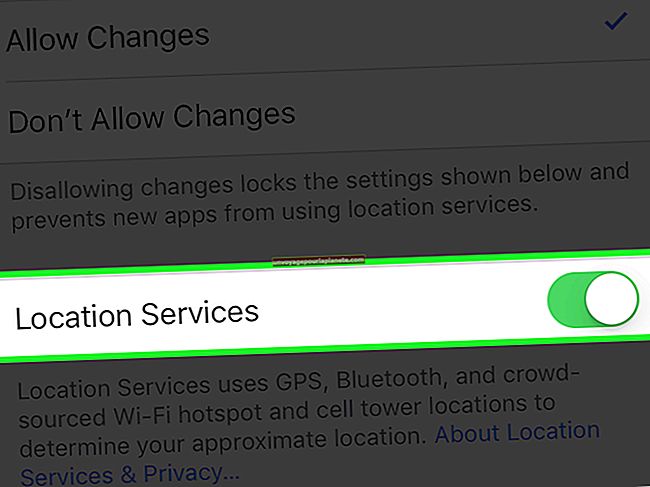Paano muling mai-install ang Apple iPhone Software
Nagbibigay ang Apple ng ilang mga tool sa pag-troubleshoot upang matulungan kang malutas ang mga problema sa pagganap na nangyayari sa iyong iPhone. Halimbawa, maaari mong i-clear ang lahat ng mga setting kung nais mong i-reset ang aparato o i-clear ang lahat ng software at mga setting upang malutas ang mga isyu sa mga hindi tugmang app. Kung magpapatuloy ang mga problema sa iyong iPhone, maaaring kailanganin mong ibalik ang iyong iPhone sa orihinal na kondisyon ng pabrika. Binubura ng proseso ng pagpapanumbalik ang lahat ng iyong data at mga setting at nag-i-install ng isang bagong bersyon ng iOS sa pamamagitan ng iTunes habang ang aparato ay nakakonekta sa iyong computer. Matapos makumpleto ang proseso ng pag-restore at na-install ang isang bagong kopya ng iOS, maglapat ng isang backup upang maibalik ang iyong mga setting at data sa iPhone.
I-install muli ang iOS
1
Ikonekta ang iPhone sa iyong computer gamit ang USB cable. Ilunsad ang application ng iTunes.
2
I-click ang pangalan ng iyong iPhone sa seksyong Mga Device at pagkatapos ay i-click ang tab na "Buod" para sa iyong aparato.
3
I-click ang pindutang "Ibalik ang iPhone". Magbubukas ang isang kahon ng dialogo ng kumpirmasyon.
4
I-click ang "Ibalik." Maaaring ipakita ang dokumento ng kasunduan sa lisensya. Basahin ang kasunduan sa lisensya at pagkatapos ay i-click ang “Sumang-ayon.” Ang mga pag-download at pag-install ng IOS sa iPhone at restart ng aparato.
5
I-slide ang "Slide to Set Up" bar upang ilunsad ang Setup Assistant.
6
Sundin ang mga tagubilin sa screen upang i-set up ang iyong iPhone.
Ibalik ang isang Backup
1
Ikonekta ang iyong iPhone sa computer gamit ang USB cable at buksan ang iTunes.
2
I-click ang pangalan ng iyong aparato sa seksyong Mga Device.
3
I-click ang tab na "Buod" at pagkatapos ay i-click ang "Ibalik ang Backup." Ang pinakabagong backup na file ay naibalik sa iyong aparato.